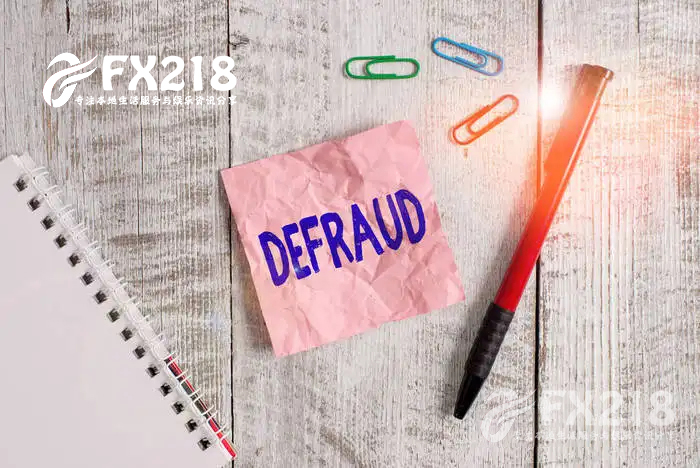如何设置用户账户控制?win11用户账户控制怎么取消?
小股迷 218信息网 2024-09-18 看资讯
如何设置用户账户控制? 右键点击开始按钮,选择控制面板,在安全性与维护选项下,选择更改用户账户控制设置选项。如果提示是否允许更改,选择确定。UAC有四个级别的通知设置,从始终通知到从不通知。始终通知是最
如何设置用户账户控制?
右键点击开始按钮,选择控制面板,在安全性与维护选项下,选择更改用户账户控制设置选项。如果提示是否允许更改,选择确定。
UAC有四个级别的通知设置,从始终通知到从不通知。
始终通知是最安全的设置。任何更改电脑的操作, 您都会被提示。当您收到提示时,电脑屏幕将会变暗,您必须先选择允许或拒绝此请求,然后才能执行其他操作。
仅当应用尝试更改我的计算机时通知我是默认设置,当您自己尝试进行更改时不会收到通知。多数情况下,对Windows设置进行更改但不特别通知您是安全的。
仅当应用尝试更改计算机时通知我(不降低桌面亮度)与上一选项一样,只是屏幕不会变暗。如果您选择此选项,其他的应用程序可能会干扰UAC的对话框。这存在一定的安全风险,尤其是当您的电脑上有恶意软件时。
是最不安全的一个选项,不推荐使用。在任何更改前,您都不会收到通知。如果您以管理员身份登录,应用程序可以在您不知情的情况下更改计算机。如果您以普通用户身份登录,那么任何需要管理员权限的更改都将被自动拒绝。使用此设置意味着运行的应用程序将会像您一样,对电脑上任何内容进行无限制访问,并且可以与计算机连接的任何设备通讯,包括互联网。
当您确定要选择何种通知级别后,点击确定。如有其他要求您再次确认的对话框选择是。
win11用户账户控制怎么取消
1.首先我们打开有win11系统的电脑,切换管理员账户,然后我们在按win+R组合键打开运行窗口。
2.输入命令”msconfig“进入配置启动窗口,回车确定。
3.在弹出的窗口中,选择”工具“,找到”更改UAC设置 更改用户账户控制设置“,点击”启动“。
4.将其调整到”从不通知“,然后点击”确定“。更改设置,以后就没有烦人的提示信息了!
1.本媒体部分图片、文章来源于网络,并都会标明作者或来源,如有侵权,请与我联系删除;2.本站的原创文章,请转载时务必注明文章作者和来源,不尊重原创的行为我们将追究责任;3.作者投稿可能会经我们编辑修改或补充。
-
微信步数是不是实时更新的?微信运动计步在哪里打开?2023-10-18 266
-
 中共中央台办发言人受权宣布对列入清单的一批“台独”顽固分子等2022-08-17 128
中共中央台办发言人受权宣布对列入清单的一批“台独”顽固分子等2022-08-17 128 -
 唐山打人者主犯陈继志妻子 :网传涉案涉黑不属实,“等着看通报吧”2022-06-13 105
唐山打人者主犯陈继志妻子 :网传涉案涉黑不属实,“等着看通报吧”2022-06-13 105 -
 妊娠糖尿病有什么征兆?如何控制?孕妈“锦囊团”上线解答!2022-07-23 85
妊娠糖尿病有什么征兆?如何控制?孕妈“锦囊团”上线解答!2022-07-23 85 -
 “亚洲最大医院”郑大一附院年收入近219亿,平均每天营收近6000万2022-09-22 70
“亚洲最大医院”郑大一附院年收入近219亿,平均每天营收近6000万2022-09-22 70 -
新版腾讯电脑管家工具箱在哪?腾讯电脑管家怎么修复系统漏洞?2023-10-18 69
-
 89岁老太被困电梯两小时报警铃无反应,物业:监控里没看到人2022-09-12 49
89岁老太被困电梯两小时报警铃无反应,物业:监控里没看到人2022-09-12 49 -
 六名省部级同日履新 4位中纪委委员去向公布2022-11-01 45
六名省部级同日履新 4位中纪委委员去向公布2022-11-01 45